重裝系統win10不用u盤怎么操作?
你可能會想,為什么我非得重裝系統呢?新電腦一般都有自帶的系統,特別干凈,但是老電腦就不是這樣了,老電腦的系統里會有很多不必要的文件、垃圾,導致各種卡頓,時間長了肯定受不了的,這時候,重裝一下系統,是最直接有效的!那么今天,韓博士就給各位朋友帶來,不用u盤重裝win10的方法,跟著來操作!

一、重裝系統所需工具
裝機必備軟件:一鍵重裝系統軟件(點擊紅字下載)
二、不用u盤重裝win10的注意事項
1. 備份文件:重裝系統會把C盤給清空,重裝之前,要檢查一遍硬盤,尤其是系統盤,把重要的文件都拷貝到其他地方。
2. 關閉殺毒軟件:建議暫時關閉電腦上的安全軟件,如果不關閉,那系統文件會下載失敗,或者重裝過程中出現錯誤。
3. 確認電源充足:重裝過程中不能斷電,否則可能導致系統損壞,確保你的筆記本電腦已經插好電源。
三、一鍵重裝win10系統的詳細步驟
1.請將“韓博士裝機大師”下載到桌面,雙擊以開啟軟件,然后在軟件界面選擇“一鍵裝機”,點擊“開始重裝”開始操作。
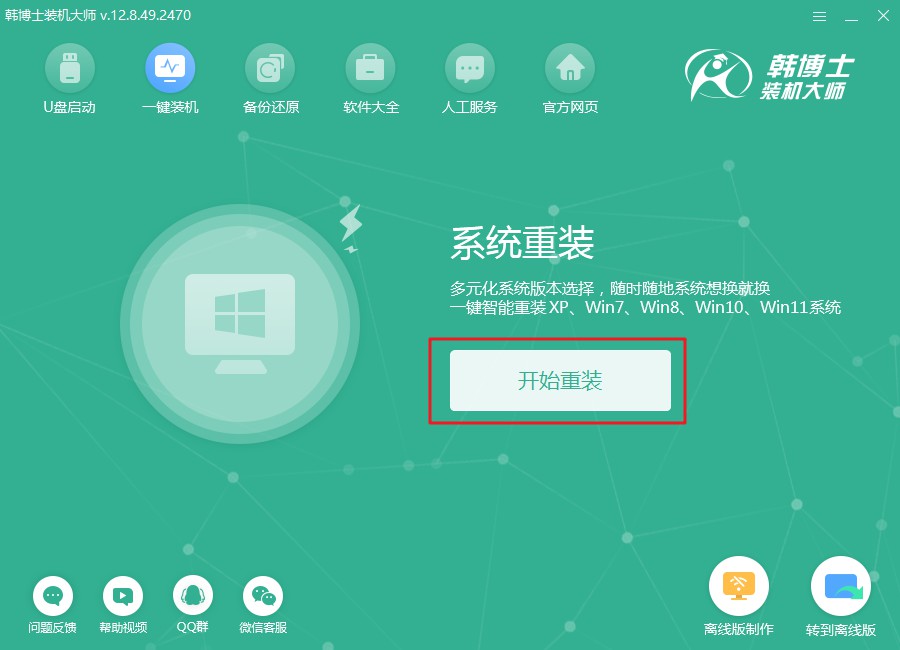
2.軟件將自動進入“環境監測”階段,耐心等待它完成檢測,完成后點擊“下一步”即可。
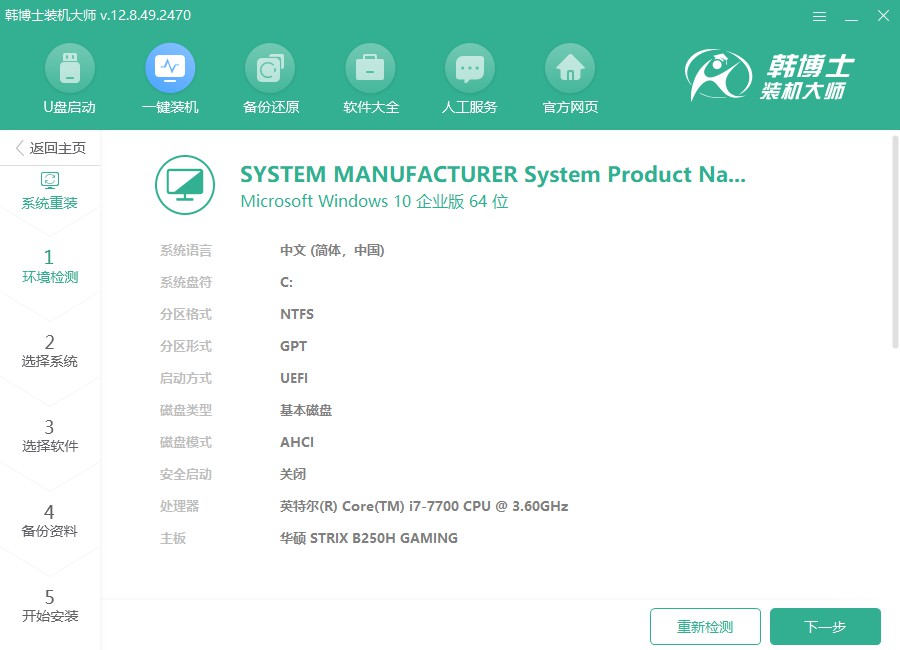
3.在“選擇系統”界面,決定一個合適的win10鏡像文件,然后繼續操作點“下一步”。

4.文件正在下載中,這可能需要一會兒,耐心等待直到完畢。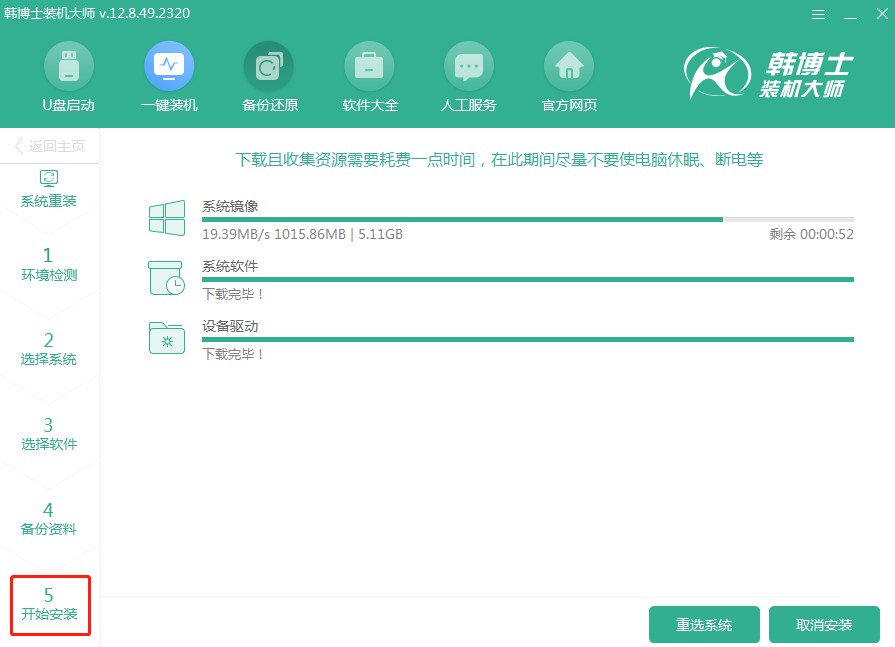
5.系統正在執行部署安裝環境步驟,這個過程對于系統的穩定運行至關重要,因此請保持耐心等待,直到部署完全完成,隨后請點擊“立即重啟”按鈕。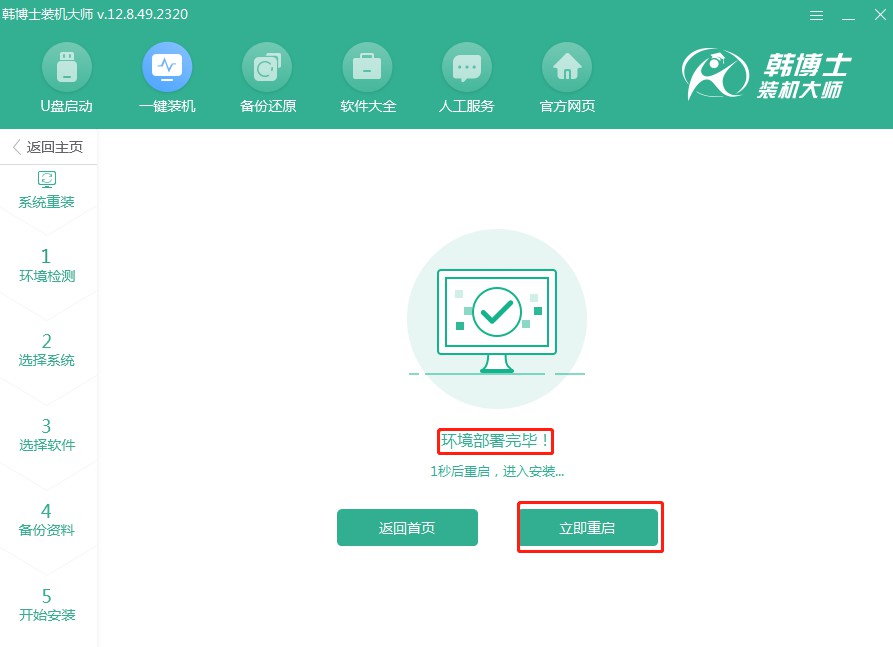
6.在列表中選擇第二項,然后按下回車鍵,進入PE系統界面。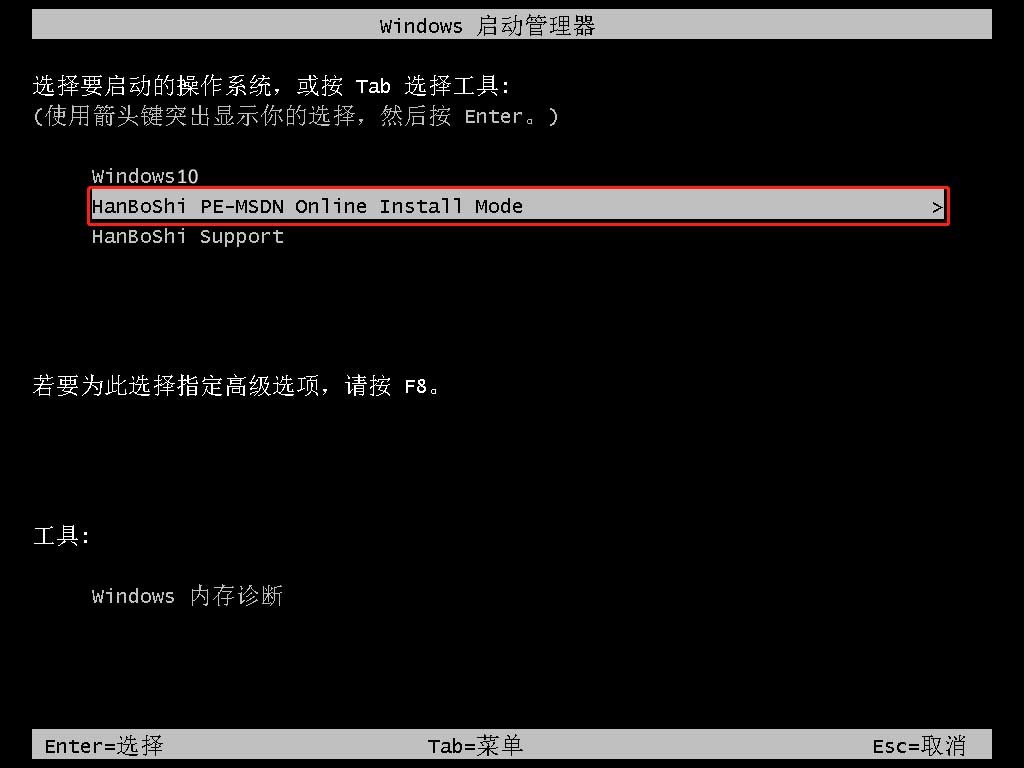
7.當你進入PE界面后,接下來會自行啟動win10系統的安裝流程,這個過程完全不需要你的干預,等待安裝結束后,點擊“立即重啟”,進行電腦重啟。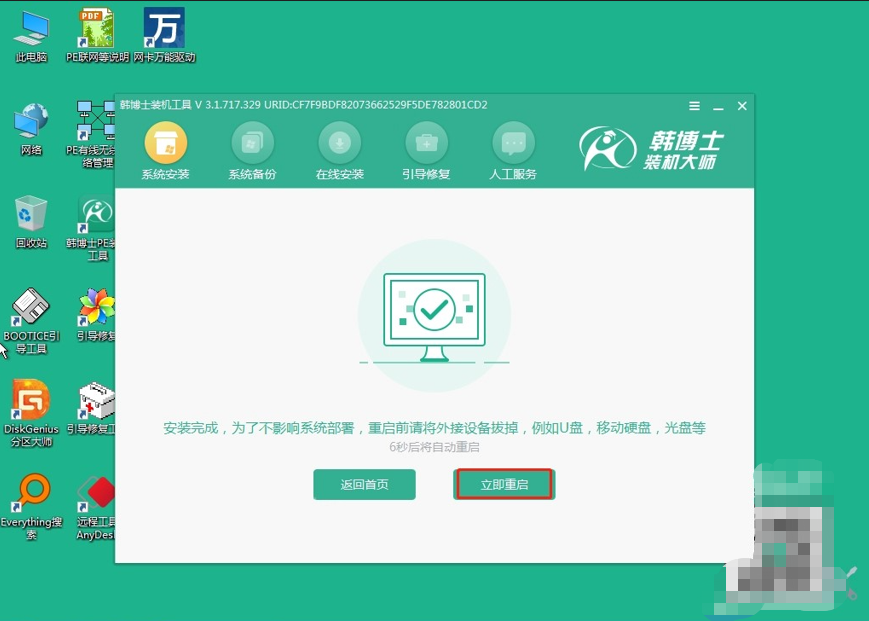
8.電腦重啟之后,若能出現win10的桌面,那么就證明win10安裝成功了!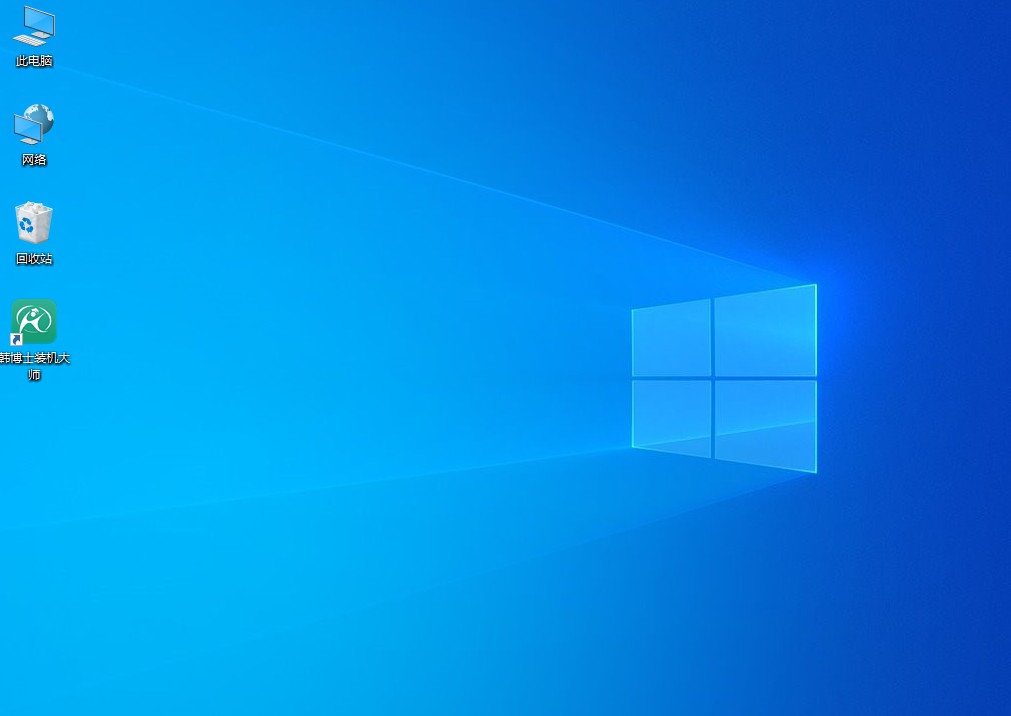
按照上述的電腦不用u盤重裝win10方法,進行系統重裝,這幾乎是不怎么費力的。不需要U盤或其他外部設備,直接通過網絡進行系統重裝,這樣一來,操作就變得更加簡便了。給電腦一個全新的系統,體驗一定會大不相同,你試試就知道啦!

